
Mục lục:
- Tác giả John Day [email protected].
- Public 2024-01-30 13:33.
- Sửa đổi lần cuối 2025-01-23 15:15.

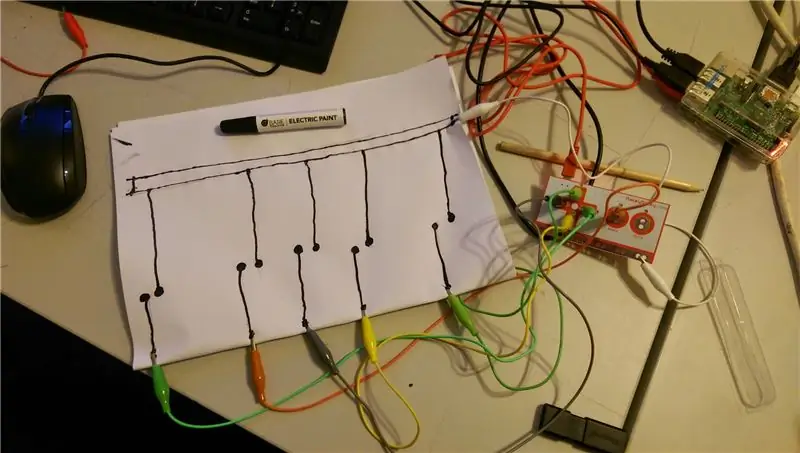

Các dự án Makey Makey »
Thành viên Adam viết:
Sau khi chúng tôi nhận được 5 bộ dụng cụ Makey Makey tại fizzPOP: Birmingham Makerspace, tôi phải thừa nhận rằng tôi đã bị mắc kẹt với những ý tưởng về cách sử dụng chúng. Vì vậy, tôi quyết định nhận chúng vào làm việc và thử chúng với một số thanh niên tự kỷ mà tôi làm việc cùng. Cơ hội khám phá màu sắc, hình dạng và các trải nghiệm giác quan có thể kích thích sự chú ý, thúc đẩy sự bình tĩnh, kích thích học tập và vui vẻ.
Bước 1: Mở hộp và cảm ơn


Makey Makey đã gửi "fizzPOP: The Birmingham Makerspace" 5 trong số những bộ dụng cụ đầy đủ này. Bạn có thể thấy từ bức ảnh rằng chúng có rất nhiều dây dẫn và các mảnh trong một hộp thiếc đẹp để lưu trữ.
Cảm ơn, Makey Makey!
Cũng xin cảm ơn Adam vì đã dành thời gian giới thiệu những bộ đồ nghề vui nhộn này cho "những đứa trẻ của anh ấy", và hãy thực hiện thủ tục giấy tờ để chúng tôi viết nó lên!
Bước 2: Bắt đầu

Trước hết, chúng tôi đã thử rất nhiều thử nghiệm mà bạn thấy trên video demo tuyệt vời mà bạn thấy trên trang web Makey Makey.
makeymakey.com/
Quá trình thiết lập được mô tả chi tiết tại đây:
makeymakey.com/howto.php
vì vậy chúng tôi sẽ không băm lại nó.
Một trong những điều chúng tôi thấy hữu ích khi thử một số thử nghiệm là sử dụng Raspberry Pi thay vì PC - điều này có nghĩa là chúng tôi có thể thiết lập thử nghiệm ở bất cứ đâu mà không phải lo lắng về việc PC và máy tính xách tay đắt tiền bị hỏng trong quá trình này. Đây là một mối quan tâm đặc biệt trong môi trường giáo dục, và đặc biệt là khi làm việc với trẻ em có nhu cầu đặc biệt.
May mắn thay, vì Makey Makey giả vờ đây là một bàn phím USB, nó chỉ cắm - & - chạy với Pi.:-)
Bước 3: Cào
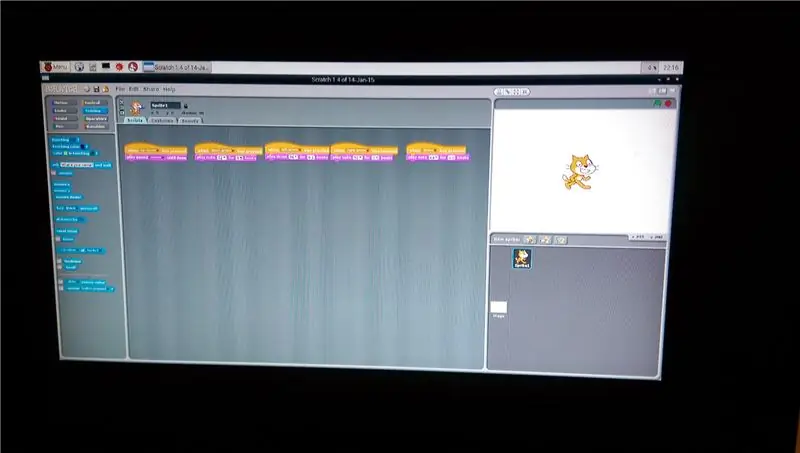
Điều đầu tiên chúng tôi làm là xem liệu Makey Makey có hoạt động với "Scratch", một công cụ lập trình trực quan mà chúng tôi đã sử dụng cho rất nhiều sinh viên trong một thời gian hay không. Và thực sự nó đã làm.
Chúng tôi đã thử một vài thử nghiệm của riêng mình, như trong ảnh.
Bước 4: Phần cứng

Bạn sẽ cần:
Bảng Makey Makey
Cáp USB sang Micro-USB
7 kẹp cá sấu
6 dây dẫn jumper
(Tất cả trong bộ!)
Bút sơn điện dẫn điện trần (bạn cũng có thể sử dụng bút chì 6B mềm)
Raspberry Pi + Phụ kiện (Chúng tôi thiết lập điều này theo hướng dẫn bạn có thể tìm thấy tại trang web Raspberry Pi)
Bước 5: Cấu hình

Khi Pi hoạt động, tại thời điểm này, chúng tôi đã cắm MaKey MaKey bằng cáp micro usb và gắn các kẹp Alligator vào các kết nối mặt đất, lên, xuống, trái, phải.
Ở giai đoạn này, bạn có thể kiểm tra lớp trang điểm bằng cách nhấn vào đường kim loại ở dưới cùng của bảng và một trong các mũi tên, & bạn sẽ thấy đèn bật sáng.
Bước 6: Mã hóa

Chúng tôi quyết định sẽ rất thú vị khi tự chế tạo nhạc cụ bằng ngôn ngữ lập trình trực quan có tên là Scratch mà bạn sẽ tìm thấy trên menu bắt đầu của Pi (nếu sử dụng NOOBS) Chương trình của chúng tôi trông giống như thế này.
(Ngoài ra còn có nhiều ví dụ hơn trên
Bước 7: Thời gian âm nhạc
Sử dụng một trong các kẹp cá sấu, chúng tôi kết nối một vật thể với một trong các phích cắm trên bảng. Thật thú vị khi thử điều này với giấy thiếc hoặc chỉ những người khác cầm các dây dẫn khác nhau và bắt tay, v.v.
Chỉ cần nhớ rằng bạn cần tạo liên kết từng phím với dải kim loại ở dưới cùng của bảng bằng một số tuyến đường.
Sau đó, mỗi khi bạn chạm vào vật thể, pi raspberry sẽ phát ra âm thanh.
Lên dây cót cả 5, và mỗi đối tượng sẽ ghi chú khác nhau!
Bước 8: Dụng cụ giấy

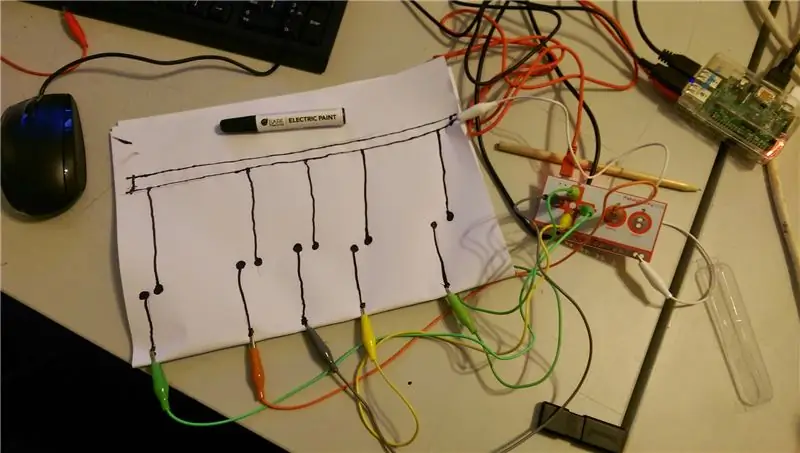
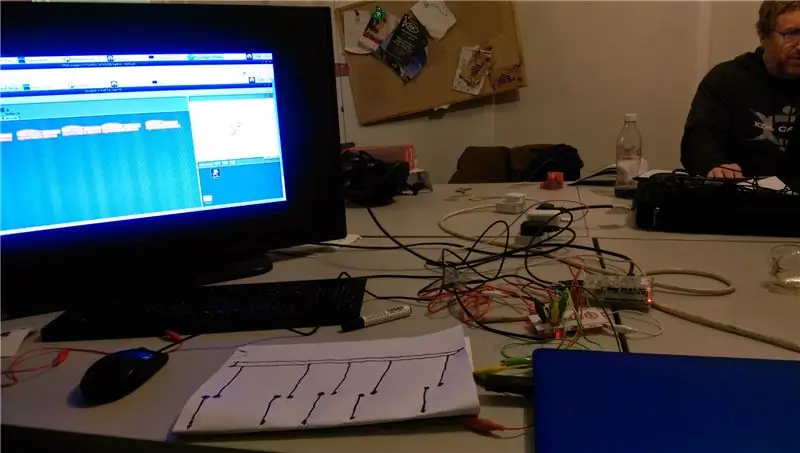
Giai đoạn tiếp theo, chúng tôi quyết định sẽ rất thú vị khi tự chế tạo thiết bị đầu vào của riêng mình, vì vậy chúng tôi đã sử dụng bút mực dẫn điện và vẽ bộ điều khiển như sau.
Sau đó, thêm các kẹp cá sấu một khi khô.
(Bạn cũng có thể sử dụng một đường kẻ đậm từ bút chì mềm)
Bước 9: Chơi

Khi đã khô, bất cứ khi nào bạn chạm vào "phím" đã vẽ để ngón tay của bạn che đi hai đường, chương trình Scratch sẽ phát ra âm thanh của Pi. Như chúng tôi đã làm, bạn có thể lập trình mỗi phím là một ghi chú khác nhau.
Bước 10: Bản tin của trường - Sự nổi tiếng cuối cùng
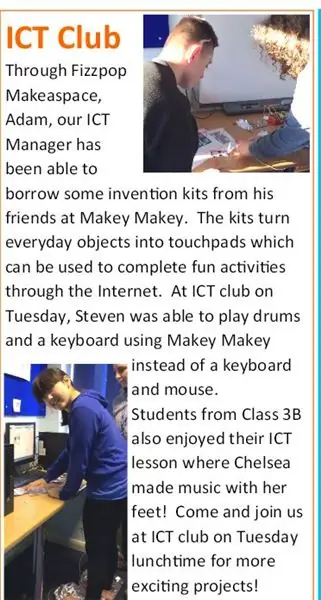
Để tìm hiểu thêm về ngôi trường đặc biệt này, và xem một số hình ảnh của Trang điểm Makey đang được sử dụng, hãy xem Trang web của Trường Baskerville!
www.baskvill.bham.sch.uk/
Những đứa trẻ thích nó!
Đề xuất:
Kiểm tra bản in mà không cần phần mềm đặc biệt hoặc máy in với MS Excel (In séc ngân hàng): 6 bước

Kiểm tra bản in mà không cần phần mềm hoặc máy in đặc biệt với MS Excel (In séc ngân hàng): Đây là một sổ làm việc excel đơn giản, sẽ rất hữu ích cho bất kỳ doanh nghiệp nào để viết nhiều séc ngân hàng thứ hai cho các Nhà cung cấp của họ. Bạn không cần máy in hoặc phần mềm đặc biệt, chỉ bạn cần là máy tính với MS Excel và máy in bình thường. Vâng, bây giờ bạn có thể
Nhà tuyển dụng Robo của Makerspace - Nhận câu trả lời cho các câu hỏi thường gặp của bạn: 4 bước

Nhà tuyển dụng Robo của Makerspace - Nhận câu trả lời cho các câu hỏi thường gặp của bạn: Năm ngoái, tôi đã trình bày với hiệu trưởng nhà trường về ý tưởng tổ chức một lớp Makerspace ngoại khóa dành cho những sinh viên tò mò muốn biết mọi thứ về mọi công cụ mà chúng tôi có. Vì vậy, cuối cùng khi anh ấy đồng ý, tôi biết tôi phải thu hút tất cả sự quan tâm của học sinh
Không hàn - Chuyển đổi đồ chơi thích ứng cho các nhu cầu / khuyết tật đặc biệt: 7 bước (có hình ảnh)

Không hàn - Đồ chơi thích ứng với công tắc cho nhu cầu / khuyết tật đặc biệt: Việc sửa đổi đồ chơi này sử dụng đồ chơi hoạt động bằng pin, được kích hoạt bằng một công tắc duy nhất và thêm một công tắc bổ sung hoạt động bên ngoài. Công tắc bên ngoài là một nút nhấn định dạng lớn cho phép khả năng tiếp cận cao hơn, bằng cách trình bày một l
Trang trí Halloween đặc biệt - Gương ma thuật: 5 bước (có hình ảnh)

Trang trí Halloween đặc biệt - Magic Mirror: Tôi đã làm một chiếc gương ma thuật như một món đồ trang trí Halloween đặc biệt. Nó rất thú vị. Bạn có thể nói bất cứ điều gì trước gương, bất kỳ câu hỏi nào hoặc bất kỳ bí mật nhỏ nào. Sau một thời gian, câu trả lời sẽ hiển thị trong gương. Đó là một phép thuật. hahah ….. Trẻ con thích nó
Chụp những bức ảnh macro tuyệt vời với bất kỳ máy ảnh camera nào của điện thoại Đặc biệt là iPhone: 6 bước

Chụp những bức ảnh macro tuyệt vời với bất kỳ máy ảnh camera nào của điện thoại … Đặc biệt là iPhone: Bạn đã từng muốn có được một trong những bức ảnh cận cảnh tuyệt vời đó … bức ảnh nói rằng … WOW !? … với một chiếc máy ảnh camera điện thoại không hơn không kém !? Về cơ bản, đây là một tiện ích bổ sung cho bất kỳ máy ảnh điện thoại nào để phóng đại ống kính máy ảnh hiện có của bạn để chụp
